Abilitare SSH su Raspberry Pi
Sommario:
- Abilitazione di SSH su Raspberry Pi senza schermo
- Abilitazione di SSH su Raspberry Pi
- Abilitazione di SSH dalla GUI
- Abilitazione di SSH dal terminale
- Connessione di Raspberry Pi tramite SSH
- Conclusione
Secure Shell (SSH) è un protocollo di rete crittografica utilizzato per una connessione sicura tra un client e un server. Nelle versioni recenti di Raspbian, l'accesso SSH è disabilitato per impostazione predefinita ma può essere facilmente abilitato.
In questo tutorial, ti mostreremo come abilitare SSH su una scheda Raspberry Pi. L'abilitazione di SSH ti consentirà di collegarti in remoto al tuo Pi ed eseguire attività amministrative o trasferire file.
Partiamo dal presupposto che Raspbian sia installato sul tuo Raspberry Pi.
Abilitazione di SSH su Raspberry Pi senza schermo
Per abilitare SSH su Raspberry Pi, procedere come segue:
- Spegni Raspberry Pi e rimuovi la scheda SD. Inserisci la scheda SD nel lettore di schede del computer. La scheda SD verrà montata automaticamente. Navigare nella directory di avvio della scheda SD utilizzando il file manager del sistema operativo. Gli utenti Linux e macOS possono farlo anche dalla riga di comando, creando un nuovo file vuoto chiamato ssh, senza alcuna estensione, all'interno della directory di avvio, rimuovendo la scheda SD dal computer e inserendola nel Raspberry Pi.. All'avvio Pi verificherà se questo file esiste e, in caso affermativo, SSH sarà abilitato e il file verrà rimosso.
È tutto. Una volta avviato Raspberry Pi, puoi inserirvi SSH.
Abilitazione di SSH su Raspberry Pi
Se hai un monitor HDMI collegato a Raspberry Pi, puoi abilitare SSH manualmente dalla GUI desktop o dal terminale.
Abilitazione di SSH dalla GUI
-
Apri la finestra "Configurazione Raspberry Pi" dal menu "Preferenze".
Fai clic sulla scheda "Interfacce".
Seleziona "Abilita" accanto alla riga SSH.

Fare clic sul pulsante "OK" per rendere effettive le modifiche.
Abilitazione di SSH dal terminale
-
Apri il tuo terminale usando la scorciatoia da tastiera
Ctrl+Alt+To facendo clic sull'icona del terminale e avvia lo strumentoraspi-configdigitando:raspi-configPassare a "Opzioni di interfaccia" utilizzando il tasto su o il tasto giù e premere
Enter.Passare a "SSH" e premere
Enter.Ti verrà chiesto se desideri abilitare il server SSH. Seleziona "Sì" e premi
Enter.La finestra successiva ti informerà che il server SSH è abilitato. Premere
Enteralto per tornare al menu principale e selezionare "Fine" per chiudere la finestra di dialogo raspi-config.
In alternativa, invece di utilizzare
raspi-config
strumento
raspi-config
, puoi semplicemente avviare e abilitare il servizio ssh con
systemctl
:
sudo systemctl enable ssh
sudo systemctl start ssh
Connessione di Raspberry Pi tramite SSH
Per connetterti a Pi tramite SSH dovrai conoscere il tuo indirizzo IP Raspberry Pi. Se si esegue Pi senza una schermata, è possibile trovare l'indirizzo IP nella tabella di leasing DHCP del router. Altrimenti, se è collegato un monitor, utilizzare il comando ip per determinare l'indirizzo IP della scheda:
ip a
Quando hai trovato l'indirizzo IP, puoi collegarti a Raspberry Pi dal tuo computer. Gli utenti Windows possono utilizzare un client SSH come PuTTY.
Gli utenti Linux e macOS hanno un client SSH installato per impostazione predefinita e possono SSH nel Pi digitando:
ssh pi@pi_ip_address
Cambia
pi_ip_address
con l'indirizzo IP della tua scheda Pi. Se non è stata modificata la password utente "pi", quella predefinita è raspberry.
Quando ci si connette tramite SSH per la prima volta, verrà richiesto di accettare l'impronta digitale della chiave RSA, digitare "yes" per continuare.
Una volta effettuato l'accesso a Raspberry Pi, verrà visualizzato un messaggio simile a quello riportato di seguito.
Linux raspberrypi 4.14.98-v7+ #1200 SMP Tue Feb 12 20:27:48 GMT 2019 armv7l The programs included with the Debian GNU/Linux system are free software; the exact distribution terms for each program are described in the individual files in /usr/share/doc/*/copyright….
Conclusione
Hai imparato come abilitare SSH su Raspberry Pi. È ora possibile accedere alla scheda e aggiungere attività sysadmin comuni tramite il prompt dei comandi. Gli utenti Linux e macOS possono semplificare il loro flusso di lavoro definendo tutte le connessioni SSH nel file di configurazione SSH.
In caso di domande, si prega di lasciare un commento qui sotto.
ssh raspberry piCome abilitare la modalità Ibernazione in Windows 8

Per impostazione predefinita, Microsoft (inspiegabilmente) nasconde questa opzione nel nuovo sistema operativo. Ecco come ripristinarlo.
Come abilitare Outlook come il riquadro di lettura in Gmail
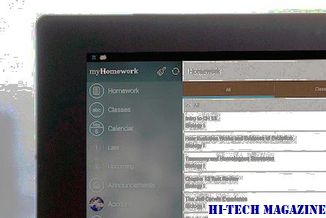
Scopri come abilitare Outlook come il riquadro di lettura in Gmail.
Come abilitare ssh su Ubuntu 18.04

In questo tutorial, ti mostreremo come abilitare SSH su una macchina desktop Ubuntu. L'abilitazione di SSH ti consentirà di collegarti in remoto al tuo computer Ubuntu e di trasferire file in modo sicuro o eseguire attività amministrative.








